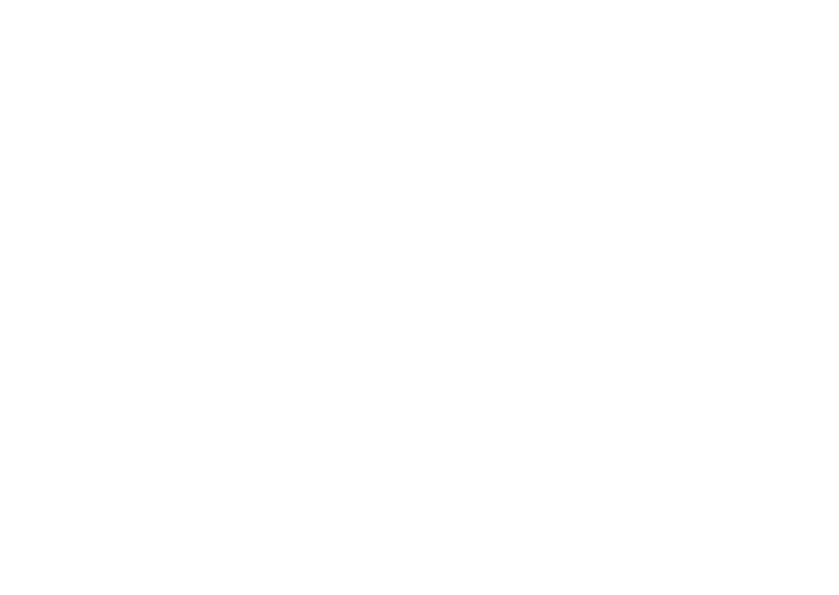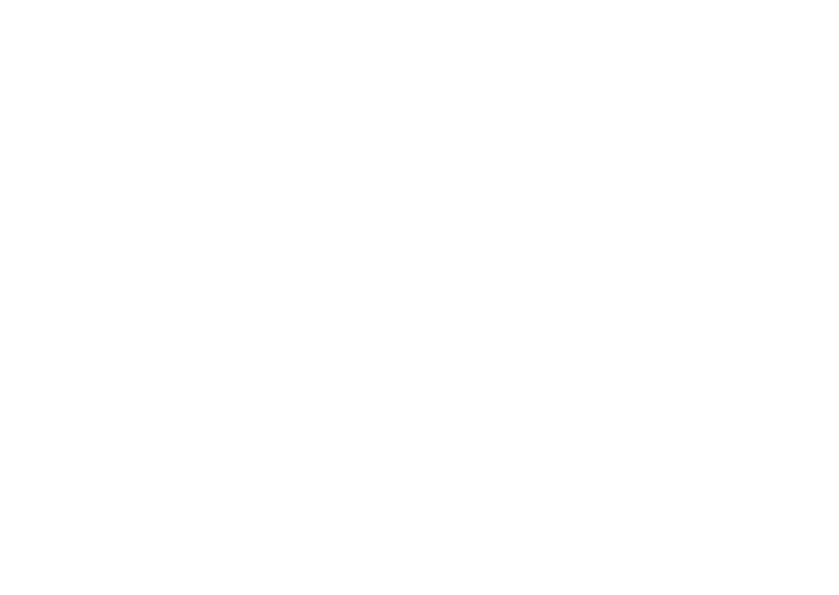
4
目次
電源の問題 . . . . . . . . . . . . . . . . . . . . 39
メモリの問題 . . . . . . . . . . . . . . . . . . . 40
フリーズおよびソフトウェアの
問題. . . . . . . . . . . . . . . . . . . . . . . . . . 41
サポートツールの使い方 . . . . . . . . . 44
デルサポートセンター . . . . . . . . . . . . 44
システムメッセージ . . . . . . . . . . . . . . 45
ハードウェアに関するトラブル
シューティング . . . . . . . . . . . . . . . . . 48
Dell Diagnostics(診断)プロ
グラム . . . . . . . . . . . . . . . . . . . . . . . 48
お使いのオペレーティングシステ
ムの復元 . . . . . . . . . . . . . . . . . . . 53
システムの復元 . . . . . . . . . . . . . . . . . 54
Dell Factory Image Restore(デル
出荷時のイメージの復元). . . .
. . . . . 55
オペレーティングシステムの再イ
ンストール . . . . . . . . . . . . . . . . . . . . 58
困ったときは . . . . . . . . . . . . . . . . . 60
テクニカルサポートとカスタマー
サービス . . . . . . . . . . . . . . . . . . . . . . 61
DellConnect
™
. . . . . . . . . . . . . . . . . . 62
オンラインサービス . . . . . . . . . . . . . . 62
24 時間納期案内電話サービス . . . . . . 63
製品情報 . . . . . . . . . . . . . . . . . . . . . . 64
保証期間中の修理と返品について. . . . 64
お問い合わせになる前に . . . . . . . . . . 66
デルへのお問い合わせ . . . . . . . . . . . . 67
詳細情報およびリソースの参照 . . . . 69
基本仕様 . . . . . . . . . . . . . . . . . . . . 72
付録 . . . . . . . . . . . . . . . . . . . . . . . 78
Macrovision 製品通知 . . . . . . . . . . . . . 78
NOM またはメキシコの公式規格の
情報(メキシコのみ) . . . . . . . . . . . . 79
索引 . . . . . . . . . . . . . . . . . . . . . . . 80